Come aggiungere allegati in Gmail per Android

Se non usi l'e-mail come parte della tua vita quotidiana, può essere facilmente una di quelle cose che sembra più complicata di è. Ma non c'è bisogno di rompere il computer se hai semplicemente bisogno di mandare un'email a qualcosa - un'immagine, un documento, qualcosa - perché puoi farlo facilmente direttamente dal tuo telefono.
Ora, a chi lo fa questo spesso, è un compito semplice. Ma per qualcuno che non ha mai avuto bisogno di allegare qualcosa a un'e-mail dal proprio telefono, può essere un po 'non intuitivo. In effetti, ho dovuto spiegare questa cosa di recente a un paio di persone a me vicine.
First Things First: Save Your File
Onestamente, allegare il file è solo metà della battaglia, specialmente se è qualcosa devi prima salvare da un'altra fonte. Ad esempio, forse è un estratto conto, un'immagine o un file simile che devi scaricare da Internet o il messaggio di un'altra persona.
Quindi, la prima cosa che devi fare è prendere il file per il download. Il più delle volte, è semplice come toccare un pulsante "download", ma se si tratta di una foto che stai cercando di salvare, dovrai premere a lungo e selezionare "Scarica immagine".
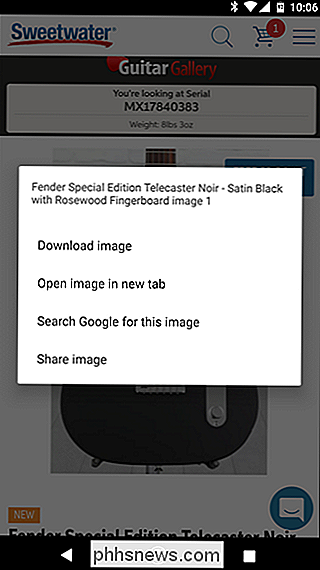
Allo stesso modo , se stai cercando di salvare il file da una sorta di cloud storage, come Dropbox o Google Drive, dovrai prima salvare il file sul tuo dispositivo. Questo di solito può essere fatto premendo il pulsante del menu di overflow a tre punti e scegliendo "Download" (o simile).
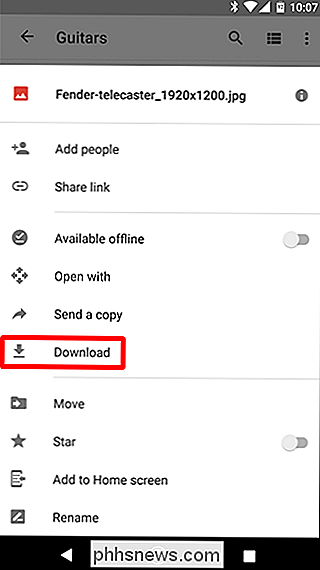
Ci sono così tanti scenari diversi per questa situazione, è difficile dare dettagli esatti per ognuno, ma il punto rimane lo stesso: è necessario avere il file memorizzato sul telefono.
Avanti: Penna l'e-mail e Allega il file
Con il file in mano, sei pronto per attaccare quel ragazzaccio. Vai avanti e attiva Gmail e apri una nuova email toccando l'icona a forma di matita nell'angolo in basso. A meno che, naturalmente, tu stia cercando di aggiungere l'allegato a una risposta, nel qual caso dovrai semplicemente toccare il pulsante "Rispondi".
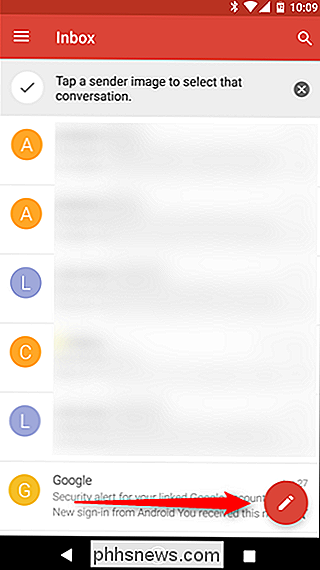
Da lì, vai avanti e inserisci tutti i dettagli importanti: a, soggetto e componi.
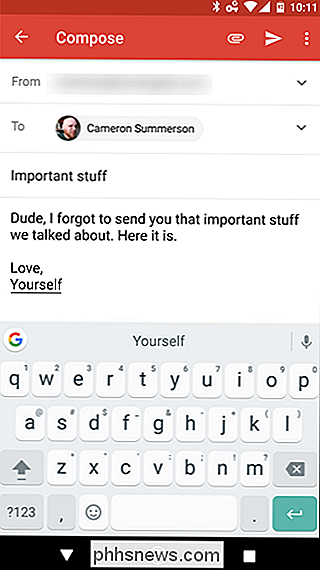
Una volta che hai detto tutto ciò che devi dire, tocca la piccola icona della graffetta nell'angolo in alto a destra. Si aprirà un nuovo menu che offre alcune opzioni: Allega un file, Inserisci da Drive, Invia denaro e Richiedi denaro. Tocca la prima opzione.
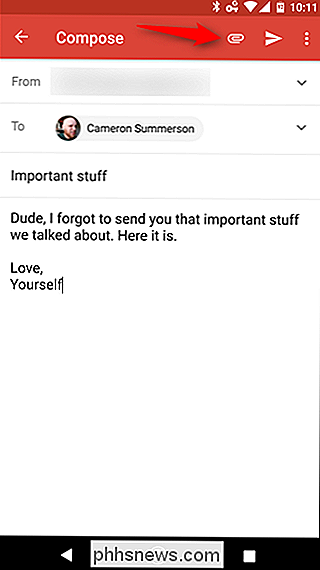
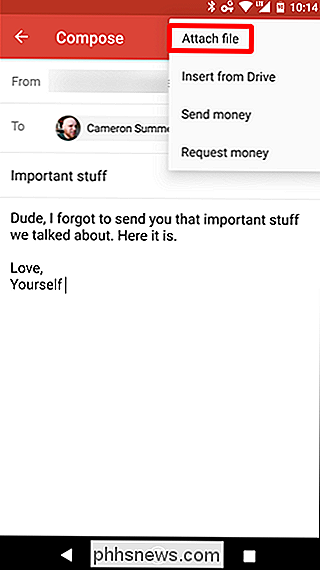
Una volta trovato il file e toccalo, verrà automaticamente allegato, il che è letteralmente tutto lì.
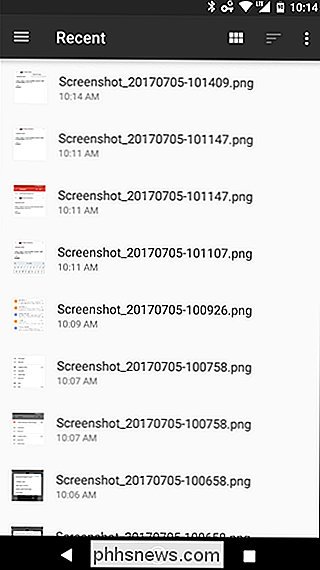
Una volta verificato che è il file corretto e tutti i dettagli sono bene, manda via!
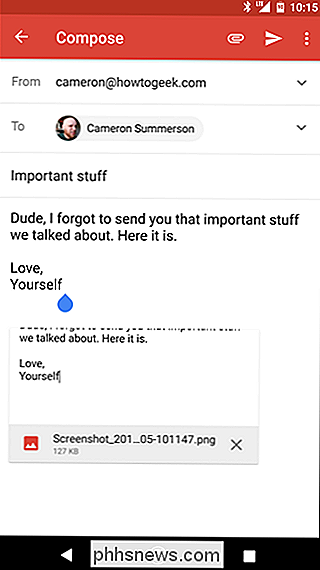

Come rendere NVIDIA SHIELD in ascolto per "OK Google", anche quando il televisore è spento
Recentemente, lo SHIELD di NVIDIA è diventato il primo dispositivo Android TV a ottenere l'accesso a OK Google e Google Assistente. Il fatto è che hai davvero bisogno che la TV sia attiva per sfruttarla al meglio, ma una nuova impostazione ti consente comunque di utilizzarla anche quando lo schermo è spento.

Google ha fatto molto nelle versioni più recenti di Android per offrire agli utenti un modo per personalizzare le notifiche, ma nulla si avvicina ai nuovi canali di notifica di Oreo. Queste nuove impostazioni ti consentono di portare le notifiche a un livello completamente nuovo. Che cosa sono i canali di notifica, comunque?



